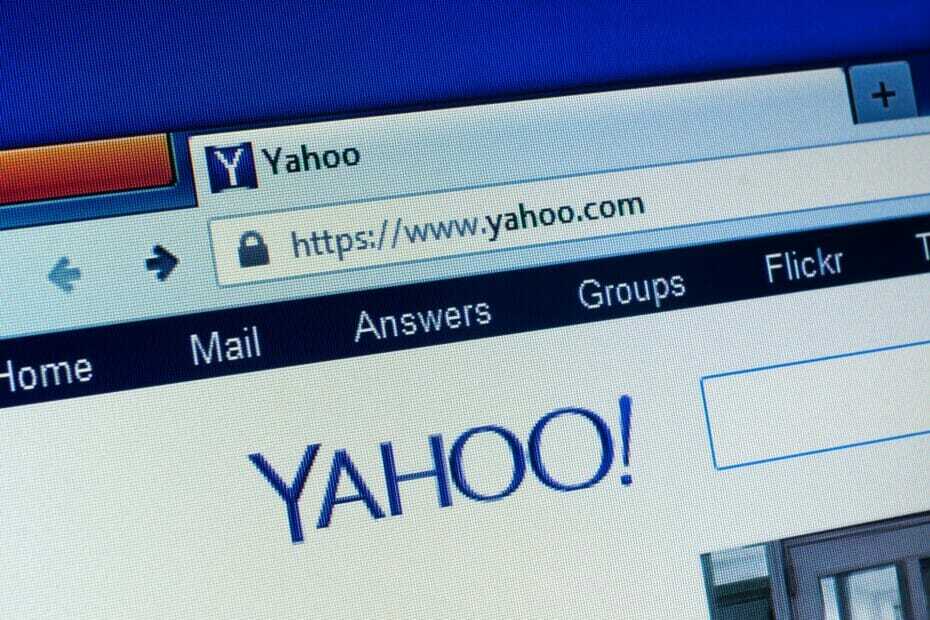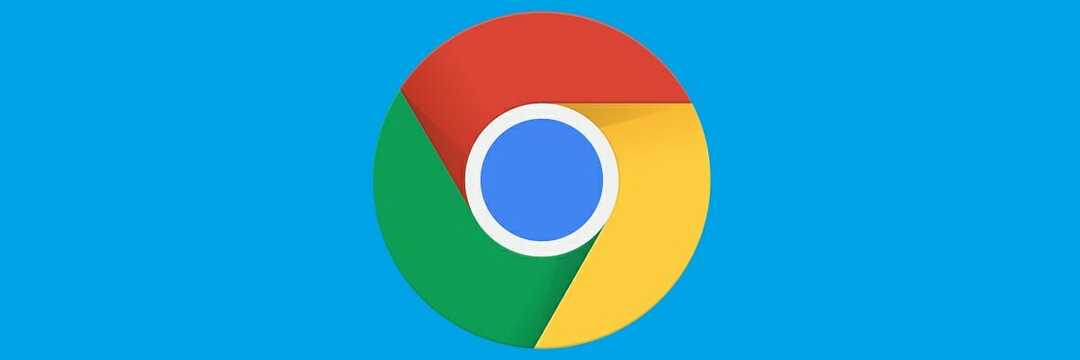Počistite predpomnilnik in piškotke iz brskalnika v le nekaj klikih
- Vsak brskalnik v vašem računalniku shranjuje predpomnilnik in piškotke ločeno na drugo mesto.
- Postopek čiščenja je preprost, vendar se nekoliko razlikuje glede na brskalnik, ki ga uporabljate.

Predpomnilnik brskalnika lahko včasih prepreči nalaganje določenih spletnih mest, zato mnogi želijo vedeti, kako počistiti predpomnilnik in piškotke v sistemu Windows 10.
Postopek je dokaj preprost in ga lahko izvedete v nekaj trenutkih, zato vam bomo danes pokazali, kako to pravilno storiti v več različnih brskalnikih.
Kje najdem piškotke v sistemu Windows 10?
Piškotke Chrome najdete na naslednjem mestu:C:\Users\WindowsReport\AppData\Local\Google\Chrome\User Data\Default\Network
Za Microsoft Edge je lokacija naslednja:C:\Users\WindowsReport\AppData\Local\Microsoft\Edge\User Data\Default\Network
Firefox shranjuje piškotke na naslednjem mestu:C:\Users\WindowsReport\AppData\Roaming\Mozilla\Firefox\Profiles
Kako počistim predpomnilnik in piškotke v računalniku z operacijskim sistemom Windows 10?
1. V Chromu
- Kliknite ikono menija in izberite Več orodij. Nato izberite Počisti podatke brskanja.

- Izberite podatke, ki jih želite odstraniti, in kliknite Počisti podatke gumb.

- Kliknite na Počisti podatke da potrdite, da želite počistiti predpomnilnik v sistemu Windows 10.
- Ponovno zaženite brskalnik.
2. V programu Microsoft Edge
- Kliknite na meni ikono v zgornjem desnem kotu in izberite nastavitve iz spustnega menija.

- Pojdite na Zasebnost, iskanje in storitve v levem podoknu. V desnem podoknu se pomaknite do Clpodatki brskanja po ušesu in kliknite Izberite, kaj želite počistiti gumb.

- Izberite podatke, ki jih želite izbrisati, in kliknite Čisto zdaj.

- Če želite počistiti predpomnilnik za Internet Explorer, ponovite iste korake, vendar izberite Izberite, kaj želite počistiti gumb v Počisti podatke brskanja za Internet Explorer razdelek.

3. V Firefoxu
- V zgornjem desnem kotu kliknite na meni gumb in izberite nastavitve.

- Pojdite na Zasebnost in varnost v levem podoknu. V desnem podoknu kliknite Počisti podatke gumb.

- Izberite podatke, ki jih želite odstraniti, in kliknite jasno gumb za brisanje piškotkov v sistemu Windows 10.

Ali izbris predpomnilnika izbriše piškotke?
Z brisanjem predpomnilnika ne izbrišete piškotkov, vendar je privzeto veliko brskalnikov nastavljenih tako, da hkrati izbrišejo predpomnilnik in piškotke.
Oba lahko ločeno odstranite iz računalnika, ne da bi to vplivalo drug na drugega, le pazite, da pri čiščenju predpomnilnika ne izberete možnosti piškotkov.
- Ali bližnjice na tipkovnici ne delujejo v Wordu? Tukaj je, kaj storiti
- Kako odstraniti privzete aplikacije Windows 11 s PowerShell?
- 2 načina za primerjavo dveh datotek v Notepad++
- Kako zmanjšati ping s satelitskim internetom [8 najboljših metod]
Kot lahko vidite, traja le nekaj sekund, da počistite predpomnilnik in piškotke na prenosnem računalniku z operacijskim sistemom Windows 10, ne glede na operacijski sistem, ki ga uporabljate.
Če uporabljate najnovejšo različico sistema Windows, preverite naš vodnik o tem, kako počistite predpomnilnik v sistemu Windows 11. Omeniti velja, da lahko ta postopek avtomatizirate z uporabo programska oprema za čiščenje piškotkov, zato upoštevajte tudi to.
Poleg predpomnilnika brskalnika obstaja tudi predpomnilnik aplikacij in imamo odličen vodnik, kako to storiti brisanje varnostnih kopij aplikacij, zato ga ne zamudite.
Katero metodo uporabljate za brisanje predpomnilnika in piškotkov v sistemu Windows 10? Ne oklevajte in ga delite z nami v oddelku za komentarje!